
7月7日、AMD Ryzen 3000シリーズの発売と同時に、X570チップセットを搭載したマザーボードが各社から一斉に発売された。X570チップセットを搭載したマザーボードは全体的に高価で、ATXサイズで最も安価な「GIGABYTE X570 UD」ですら初値は18900円と高価だ。
今回は、2万円台前半(X570の中ではエントリークラス)のマザーボード「GIGABYTE X570 AORUS ELITE」をレビューしていく。
X570 AORUS ELITEと競合製品を比較
GIGABYTE X570 AORUS ELITEは現在、22000円未満で購入可能なマザーボードだ。これを同じ価格帯の他社製品と比較てみる。比較対象は「ASUS TUF GAMING X570-PLUS」「ASRock X570 Pro4」「MSI MPG X570 GAMING PLUS」だ。

GIGABYTE X570 AORUS ELITEは、ASUS TUF GAMING X570-PLUSとともにこの価格帯のX570マザーボードの中では最高の電源回路をもち、ソリッドピンで構成された電源コネクタ、IntelギガビットLAN、豊富なUSBポート/ヘッダ、高耐久チップセットファン、BIOS Flashback、一体型バックパネルと、ポイントがしっかりおさえられたマザーボードだ。
開封&付属品紹介

それでは「GIGABYTE X570 AORUS ELITE」を開封していく。
パッケージはこんな感じだ。今回購入した製品の代理店は「NewX(ニューエックス)」だった。


外箱のつくりもこだわっており、硬くて高級感のある加工が施されていた。
裏面には「X570 AORUS ELITE」のイメージ画像のほか、「12+2 Phase Digital VRM Solution with DrMOS」「Advanced Thermal Design」「Q-Flash Plus」など、 機能、特徴が簡単に紹介されており、左下には簡単なスペック表も書かれている。

ふたを開けるとまず、 本体が静電気防止袋に入ったX570 AORUS ELITE本体が出てきた。
そしてその下には付属品が入っていた。

付属品一覧↓
・ユーザーズマニュアル(日本語版)
・インストレーションガイド(多言語)
・ドライバディスク
・ SATA 6Gb/sケーブル 4本
・M.2用ネジ
・G Connector
・AORUS4U 招待カード


ユーザーズマニュアルは全て日本語で書かれており、誤訳もほとんどないため非常に読みやすい。さらに、自作PCを組む手順がかかれたインストレーションガイドもあるため、初心者でも安心して組むことができる。



その他の付属品。真ん中の「G Connector」はケース内の細かい配線をラクにするアイテムだ。ASUS製マザーボードにも似たようなもの(Qコネクタ)が付いていることがある。このようなアイテムが付属しているのも万人におすすめできるポイントの一つだ。使い方については後ほど紹介する。
AORUSのシールやAORUS4U招待コードが書かれたカードも付属していた。
コンポーネント等をチェック

それではX570 AORUS ELITEの各部をチェックしていく。
まずは全体。M.2×2、CrossFireのみに対応するPCIeスロットなど、スタンダードなミドルレンジマザーボードな見た目をしている。
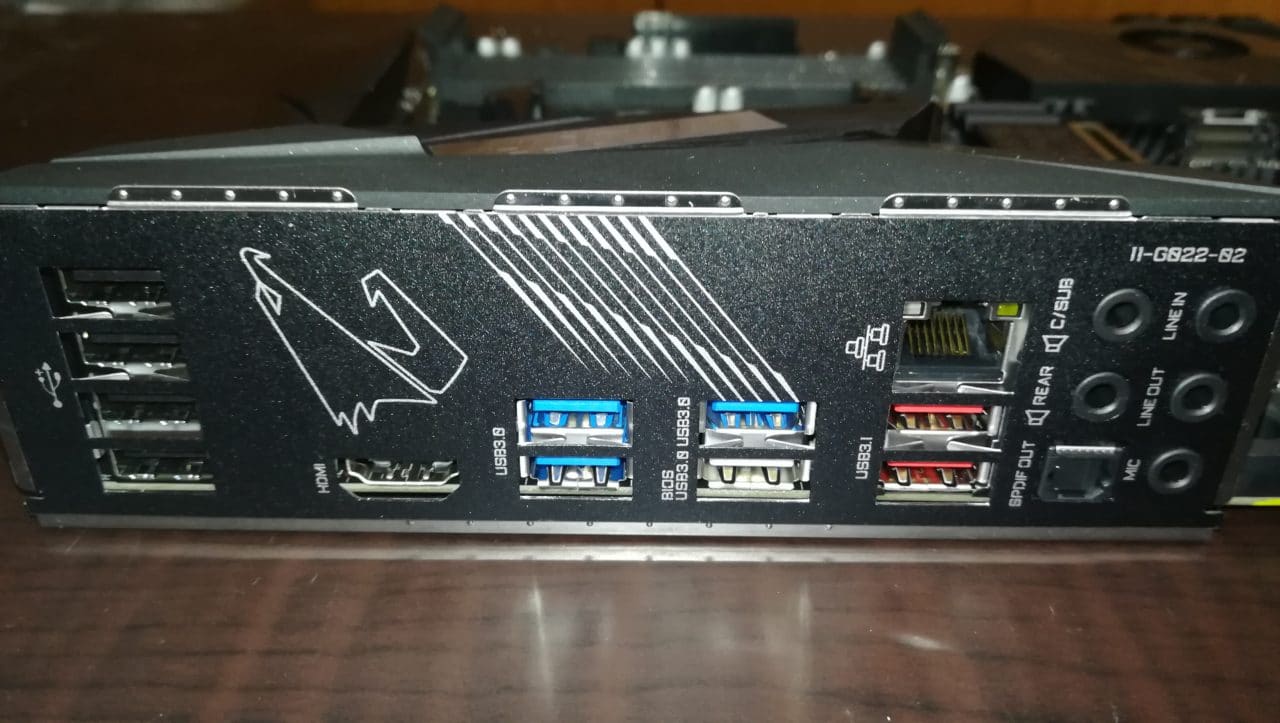
I/Oパネルは最近のミドルレンジ以上のマザーボードでは一般的な一体型だ。
リアI/Oには合計10ポートのUSB Type-Aが存在する。USBをたくさん使いたい人にはこれはうれしい。
10Gbpsの高速転送が可能なUSB 3.2 Gen2(USB 3.1、赤いポート)、一般的なUSB 3.2 Gen1(USB 3.0、青いポート)、ノイズや電波干渉が少ないUSB 2.0(黒いポート)、Intel Gigabit LAN、HDMI 2.0(HDCP 2.2対応)、その他オーディオ端子がある。
USB 2.0が多めについているが、これは決してコスト削減しているからではない。USB 2.0はUSB 3.x系と比較して電波干渉が少なくノイズものりにくいため、一定の需要があるのだ。
マウス等を接続するポートとしてUSB 2.0はほしいところだ。また、USB接続のヘッドセットを利用する場合にも重宝する。
X570 AORUS ELITEにはリアI/Oに4ポートのUSB 2.0があり、またその全てが他のUSBポートから離れた場所に実装されている。非常に考えられた配置だ。


拡張スロットはごく一般的。PCIe 4.0×16が1つ、×4(×16形状)が1つ、そして×1が2つ。M.2はPCIe 4.0×4、×2、SATA 6Gb/sに対応するスロットが2つ。長さはどちらも22110まで対応している。その他、SATA 6Gb/sは6ポートだ。


ATX 24ピンやCPU補助電源の8ピンは全て高密度で高品質な「ソリッドピン」を採用している。電源コネクタ部の発熱低減や耐久性向上に貢献している。






VRMは12+2フェーズで、価格のわりに非常に完成度が高くなっている。この価格帯では、「ASUS TUF GAMING X570-PLUS」と並んで高性能なVRMだ。
PWMコントローラはRenesas(Intersil)製「ISL69138」で、7フェーズまでの制御に対応。X570 AORUS ELITEでは6+1モードで使用している。このコントローラはASRock X570 Taichiなどに使用されている「ISL69147」とスペック的にはほぼ変わらず、「ISL69147」はAMDプラットフォーム専用コントローラーなのに対し、この「ISL69138」はIntelプラットフォームにも対応可能となっている(もちろんISL69138の方が高価だ)。
VCore(CPUコアに給電する側)のMOSFETにはVishay SiC634 50A DrMOSを採用している。DrMOSはHigh-Side MOSFET、Low-Side MOSFET、Driver ICをワンチップに統合したもので、発熱が大幅に低減されている。
この「SiC634」は、先ほども話に挙がったASRock X570 Taichiに使用されているDrMOSと同じもので、ASUS TUF GAMING X570-PLUSなどに使用されている「SiC639」と同スペックながら若干の機能削減と低価格化を図ったものだ。
VSoC(I/OダイやiGPUに給電する側)のMOSFETにはGIGABYTE製のローエンドマザーボードでよく見られる、On Semiconductor製「4C10N(High-Side)」「4C06N(Low-Side)」「ISL6625A(Driver)」とフェーズダブラーである「ISL6617A」が各フェーズに搭載されている。
裏面にはフェーズダブラー「ISL6617A」が合計7(6+1)個ついており、正真正銘の12+2フェーズだと分かる。
Ryzen 9 3900Xなども余裕の温度で動かせる、低価格ながら非常に性能の高いマザーボードとなっている。
こちらの動画は$200~$210のX570マザーボードのVRM温度等を比較した動画だが、GIGABYTE X570 AORUS ELITEとASUS TUF GAMING X570-PLUSがダントツで低温度となっている。


VRMには比較的大きめのヒートシンクがついている。重さはそこそこあり、よく冷えそうだ。もちろん、MOSFETとの接触部にはサーマルパッドが貼られている。




チップセットヒートシンクは大きく、分厚くなっている。60000時間 L10寿命の高耐久ボールベアリングファンと分厚いチップセットヒートシンクで、発熱が増えたX570チップセットを効率よく冷却できる。
ヒートシンクと基板の間には全体的に隙間が設けられており、風通しは良さそうだ。

メモリスロットは4本で、DDR4-4000MHzまでサポートしている。また、4スロット全て使用した際のサポートクロックは3866MHzと、この価格帯では最も高くなっている。両ラッチ式のためメモリの固定をしっかりとできる。




オーディオコーデックには「Realtek ALC1200」を採用。ミドルロークラスではごく一般的なものだ。コンデンサにはニチコン製オーディオコンデンサの他にWIMA オーディオコンデンサも採用し、コーデックにはノイズ対策としてカバーが取り付けられている。基板レベルでの分離もされており、高音質なオーディオを楽しむことができる。
その他、マザーボード下部にはRGBヘッダやQ-Flash Plus(BIOSフラッシュバック機能)ボタン、フロントUSB 2.0ヘッダ×2、フロントUSB 3.0ヘッダ、そして後ほど紹介する「G Connector」に対応するフロントパネル用のヘッダがある。
なお、Q-Flash Plusボタンの右のThunderboltヘッダだが、こちらは配線のみされており、ピンの実装はされていない。

上のM.2スロットとI/Oカバーの間にもファンコネクタとRGBヘッダがある。



付属のM.2ヒートシンクの厚さは今回使用したメモリ「G.Skill Sniper X」のヒートシンクの厚みとだいたい同じくらいだった。
裏側のサーマルパッドにはフィルムがついているので、付属のヒートシンクを使用する場合はしっかりとはがすように。SSD側のシールは保証が切れる可能性が高いためはがしてはいけない。



M.2 SSDの取り付け方は画像を参考にしてほしい。
「G Connector」の使い方

初心者がよくつまづく、ケースのフロントパネルコネクタ配線。狭いケース内で細かい配線をするのは大変だ。そこで、先ほど付属品のところで紹介したこの「G Connector」を取り出す。

ケース外でG Connectorにコネクタ類を差し込む。G Connectorにプリントされている文字にしたがってしっかりと差し込もう。
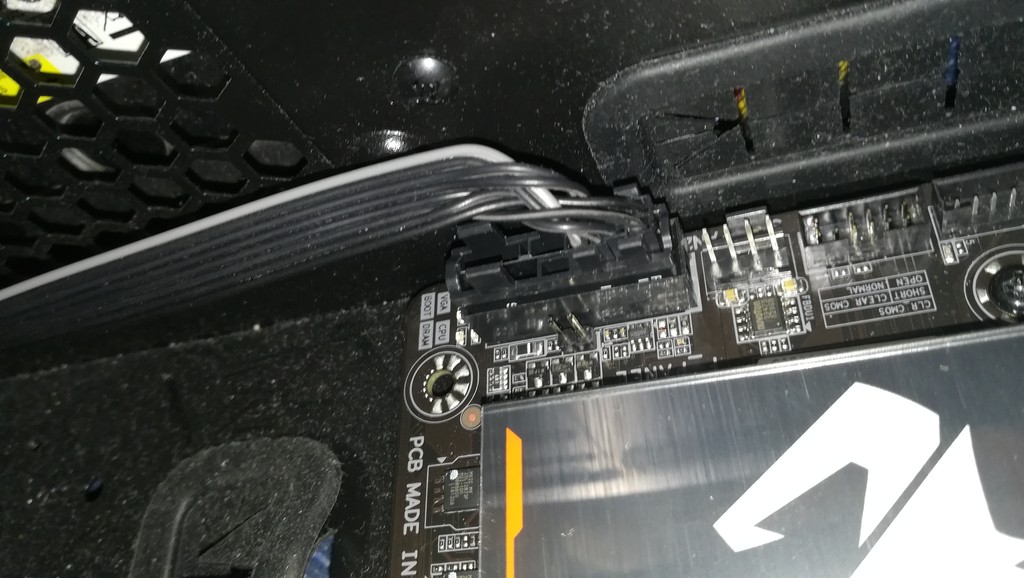
次に、コネクタ類を差し込んだ状態のG Connectorをマザーボードのヘッダに差し込む。これで配線完了だ。
非常に使いやすいアイテムなので、組み立ての際にぜひ活用してほしい。
BIOSをチェック
※BIOSバージョンは「F4g」です。最新のBIOSでは一部仕様が異なる場合があります。
X570 AORUS ELITEのBIOSをチェックしていく。

これは「Easy Mode」。メモリのXMPプロファイル読み込み、ドライブの起動順序指定、ファンコントロール、BIOSアップデートなど基本的な設定が簡単にできる。

「Smart Fan 5」はGIGABYTEのファンコントロールシステムだ。CPU FAN、SYSTEM FAN、PCH FANなどの設定が可能だ。なお、これらは後述のWindowsソフトからも制御可能だ。
画像はチップセットファンをデフォルトから「Silent」に変更したところ。60℃未満ではファンが停止する設定だ。

「Advanced Mode」に移動し、詳細を見ていこう。「System Info」で言語を日本語に設定すると、主要な項目が日本語化された。以前のBIOSと異なり、日本語のフォントが見やすくなっている(以前は見にくい明朝体だった)。
Q-FLASH(BIOSアップデート・バックアップツール)にもこの画面からアクセスできる。

「お気に入り」タブには自分がよく設定する項目を表示できる。

「Tweaker」タブでは詳細なクロック設定や電圧設定などが行える。CPUクロックやメモリクロックを設定する際は倍率を入力する(3866MHzなら38.66)。


CPUのLLC設定。 他のメーカーのような数字ではなくLowやHighなどで表されているため慣れていない人にはわかりずらい。

「高度なメモリ設定」からはメモリタイミングの変更やメモリのSPD情報を見ることができる。なお、画像でSPD情報が取得できていないのはメモリスロットA1にメモリを挿していないためだ。

メモリタイミング設定。なお、下のメモリオーバークロック検証では「Stamdard Timing Control」とtRCのみを設定し、それ以外は全てAutoに設定している。

「Settings」ではAMD CBS等の設定が可能。cTDPやInfinity Fabricの同期設定もAMD CBSから行える。

「Boot」タブではブート順序やスリープの復旧、Fast Bootなどの設定が可能だ。

「保存して終了」タブ。次回の起動時限定でブート順序を変更できるブートデバイス手動設定やプロファイルの保存、読み込みができる。よく使う設定を保存しておけばCMOSクリアされても簡単に再設定ができる。
チップセットの温度やファン制御は?
X570 AORUS ELITEのチップセット温度やチップセットファンの制御をみていこう。
初期状態では、50℃でファンが回りはじめる「スタンダード」が適用されている。
その他は40℃からファンが回りはじめる「パフォーマンス」、60℃にならないとファンが回りはじめない「サイレント」が用意されている。
チップセットファンの音は特に気になることはなく、サイレントモードに設定するとベンチマーク等で高負荷をかけない限りはほぼ回ることはなかった。
PCIe接続のSSDをチップセット側のM.2スロットに接続し様々なベンチマークをまわした状態の温度を計測したところ、最大でも58℃だった。
チップセットファンの設定は2019年8月時点ではBIOSからのみ可能だが、その他のファン制御はGIGABYTE製ソフトウェア「GIGABYTE Syetem Information Viewer」から行える。
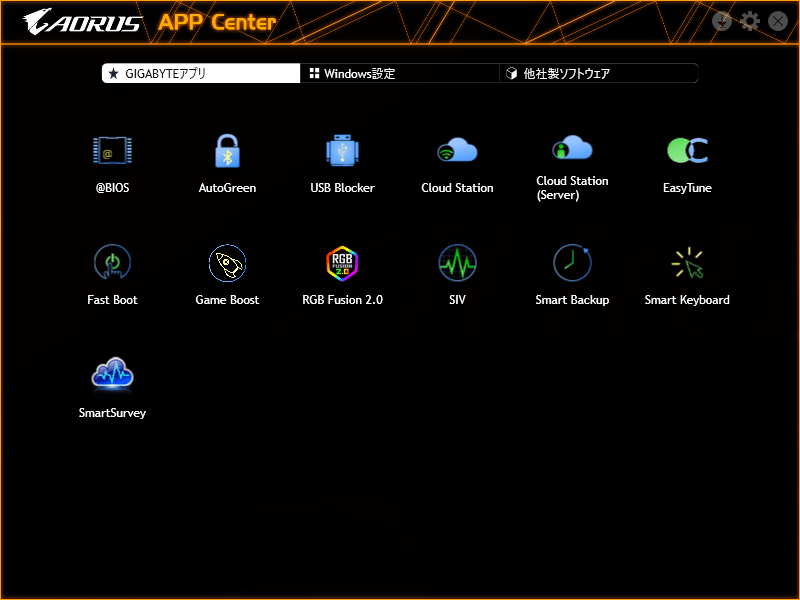
「GIGABYTE APP Center」から「SIV」を選択。これらのソフトはマザーボードに付属するドライバディスクか、GIGABYTE公式サイトからダウンロード可能だ。
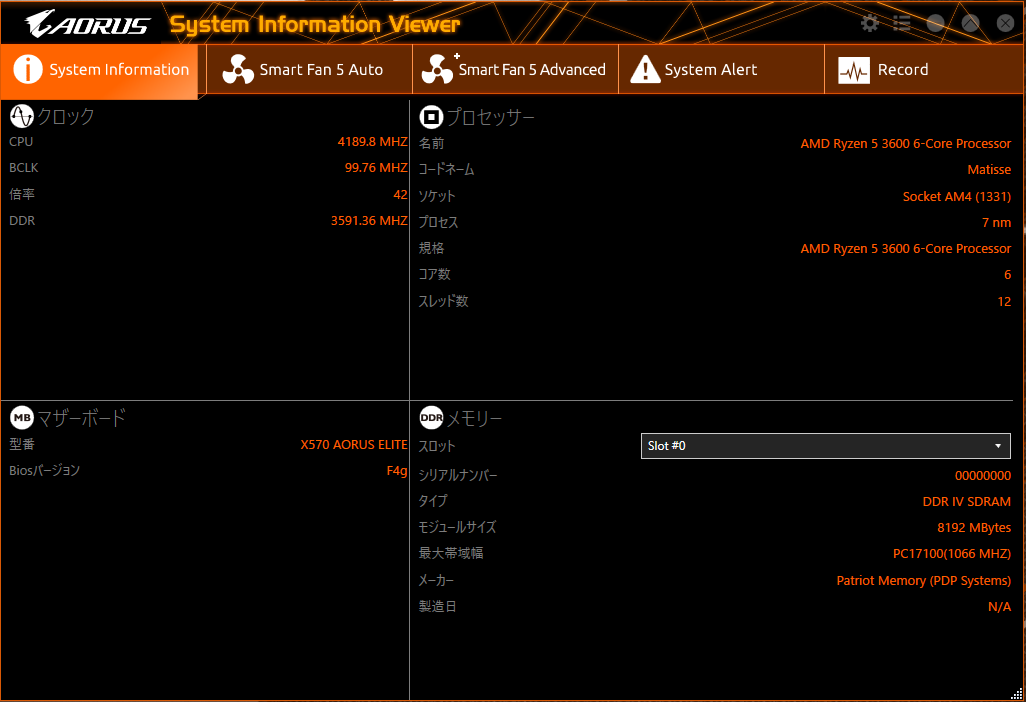
「GIGABYTE System Information Viewer」の初期画面、「System Information」。CPUやメモリ等の簡単な情報を見ることができる。

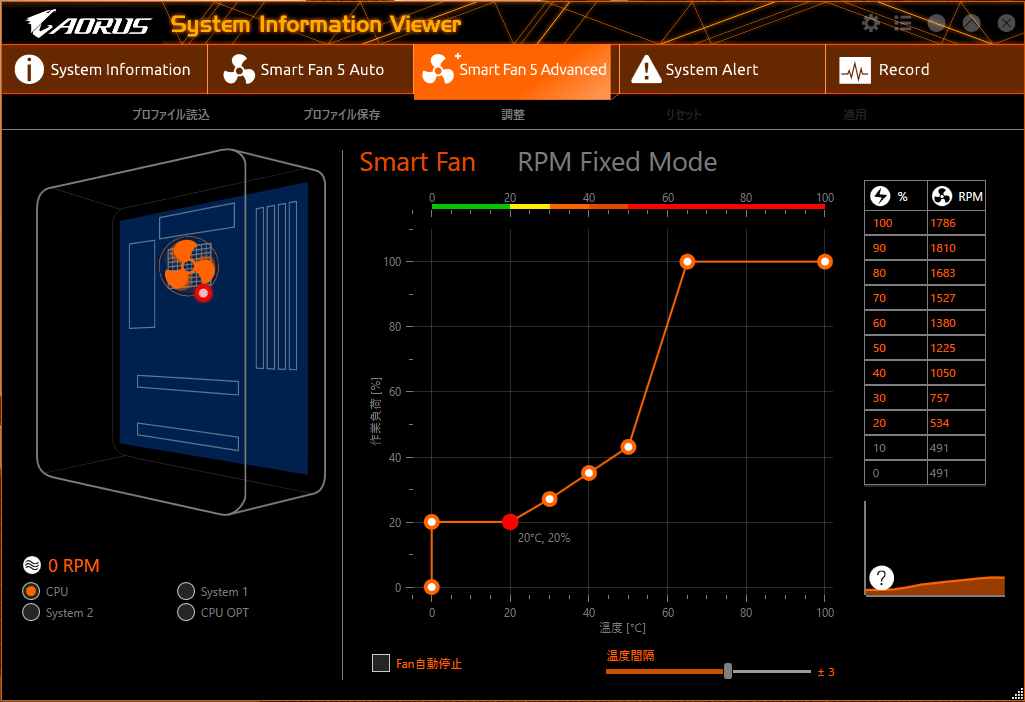
「Smart Fan 5 Auto」ではボタンをクリックするだけで全自動でファンを調整してくれる。「Smart Fan 5 Advanced」では全手動で設定可能だ。

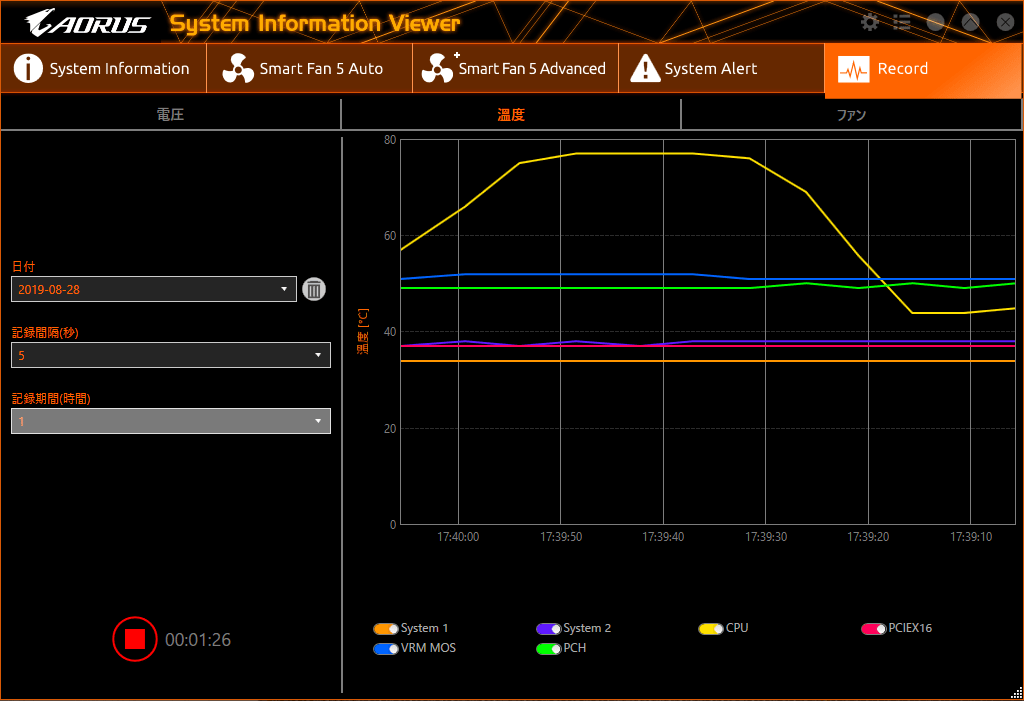
「System Alart」では各部の温度や電圧をリアルタイムでモニタリングでき、さらにそれらが一定の値に達した際にアラートが鳴るよう設定できる。
「Record」では電圧、温度、ファン回転数を記録することができる。
「System Information Viewer」以外にも様々なソフトがあるので、是非購入して試してみてほしい。
メモリオーバークロック
今回はスタンダードなOCメモリ「G.Skill Sniper X F4-3600C19D-16GSXWB(Hynix C-die)」と高クロック対応の「Patriot Viper Steel PVS416G413C9K(Samsung B-die)」を使用し、検証した。
なお、表中の「1:2 Mode」や「1:1 Mode」とはInfinity Fabric同期モードを表している。
まず、G.Skill Sniper Xの検証結果だ。
Hynix C-dieを搭載しているため、DDR-3200 CL14やDDR4-3600 CL16などは不安定になった。また、DDR4-3733に関しては超高負荷をかけた際にエラーがでてしまった。なお、この表にはないが、DDR4-3733 CL20であれば1:1モード・1:2モードともに問題なく負荷テストを完走した。
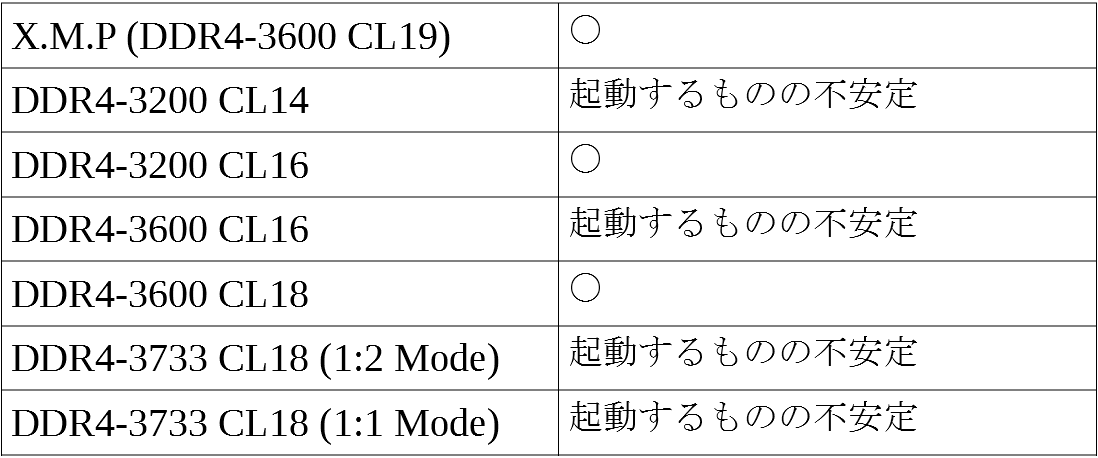
次に、Samsung B-dieを搭載したPatriot Viper Steelだ。XMPプロファイルが2つ用意されていたのでその両方を試してみたところ、DDR4-4133では起動せず。DDR4-4000のプロファイルはすんなり起動&負荷テストを完走した。DDR4-4133は手動設定でも起動しなかったため、DDR4-4000がマザーボードの限界のようだ。
その他、スイートスポットであるDDR4-3200 CL14やDDR4-3600 CL16は問題なく動作。Hynix C-dieでは負荷テストを完走しなかったDDR4-3733 CL18 1:1モードも正常動作した。
DDR4-3733 CL16に関しては未検証だ。
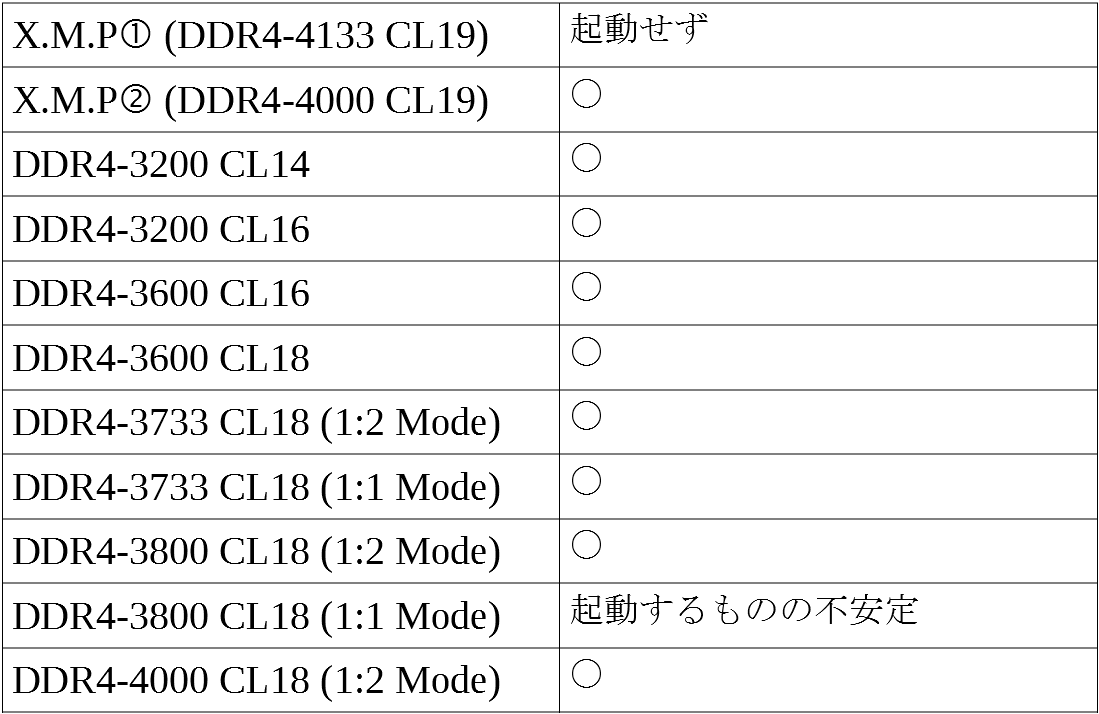
次に、この2つのメモリを混合で動作させてみた。4枚中2枚がHynix C-dieのため高クロック・低レイテンシの検証はできなかったが、Hynix C-dieメモリを2枚で動作させた際と同じ設定で問題なく負荷テストを完走することができた。
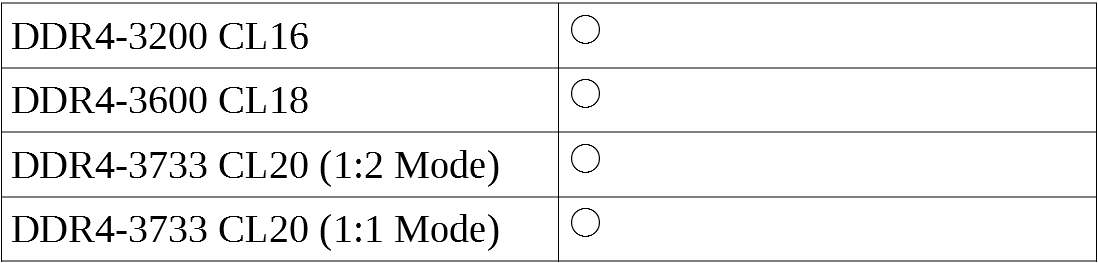
まとめ
「GIGABYTE X570 AORUS ELITE」の良いポイント
- DrMOSを採用した高品質な12+2フェーズの電源回路
- 高耐久なチップセットファンと大きめなチップセットヒートシンク
- ハイエンドボード並みに充実した背面USB・フロント用USBヘッダ
- リアI/OにUSB 2.0を4ポートも装備
- コンデンサにこだわったオンボードオーディオ
- 4枚でも比較的高クロックで動作可能なメモリスロット
- UIが一新されて見やすくなり、誰でも簡単に扱えるBIOS
- 初心者でも簡単に配線できるアイテム「G Connector」が付属
「GIGABYTE X570 AORUS ELITE」の微妙なポイント
- ファンポート数が少ない
- リアI/OにUSB Type-Cが存在しない
価格に見合わない高品質パーツでかためられており、扱いやすく、また非常にコストパフォーマンスに優れたマザーボードだという印象だ。
USBはポート・ヘッダともに豊富に用意されており、たくさんの外部機器を接続したいユーザーでも安心だ。また、近年数を減らしつつあるUSB 2.0が背面に4ポートもついている点も高評価。USB 2.0は電波干渉やノイズに強いため、マウスやヘッドセットなどを接続するのにぴったりだ。
微妙なポイントとしては、ファンポート数が少ないことが真っ先に挙げられる。ケースファンを4つ以上、もしくは簡易水冷+ケースファン3つ以上を使う予定なら分岐ケーブルを用意する必要があるので、注意が必要だ。
とはいえ、全体的な品質が高いことに変わりはない。むしろ、後からの増設が不可能な部分(VRMやチップセットまわり)に力を入れていると考えると好感がもてる。
BIOSは見やすく、付属アイテムで配線も簡単になる。「GIGABYTE X570 AORUS ELITE」は、初心者から玄人まで万人におすすめできるマザーボードだ。

